Scaricare i file in I miei file
p class="mt-script-comment"> Visualizzazione del sommario della pagina
Nota: Tutti i file Own Record Returned vengono emessi in UTF-8.
Download a file
Scaricare i file e i registri utilizzando I miei file, nella scheda Metadati dell'interfaccia WorldShare. Non sono necessarie credenziali aggiuntive per scaricare i record dall'interfaccia WorldShare. Sono disponibili anche opzioni SFTP.
Vedere Uscita e tempistica dei record per un programma di uscita per file di record e tempistica per tipo di raccolta.
Per scaricare un file utilizzando I miei file:
- In the WorldShare interface, navigate to Metadata > My Files.
- Fare clic su Download.
- Individuare il file che si desidera scaricare:
- In the File Name column, find the file you want to download, or
- Use the Filter by drop-down list to limit the results by file type
- Select Hide downloaded files to hide files that have been previously downloaded.
- Nella colonna Azione, fare clic su Scarica. Il file verrà scaricato automaticamente sulla vostra postazione di lavoro.
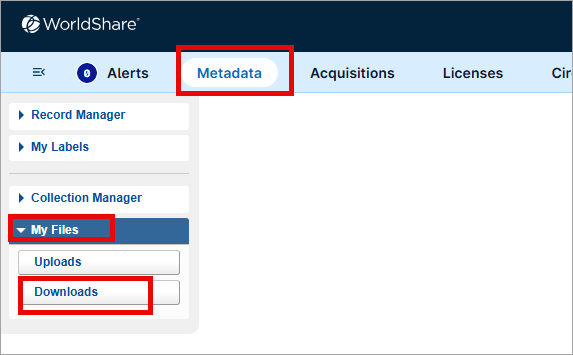
Guarda un video
Download your records in My Files
Run time: 8:26
Questo video mostra dove e come scaricare i propri file di record MARC e illustra le convenzioni di denominazione dei file e le modalità di conservazione in I miei file.
Informazioni sulle colonne di I miei file
Per informazioni sui nomi dei file, vedere File di record e nomi di file.
| Column name | Descrizione | Nota |
|---|---|---|
| Nome del file | Each file name will be unique. See Files of records and file names for details. | This column can be sorted (A to Z; Z to A). |
| File Type | ||
| Dimensione | The size listed reflects the size of the file (e.g., 10KB). File size does not reflect the number of records, only the size of the file. | |
| Post Date* | This is the date the file became available for your institution to download. The most recent post date will be listed first. | Questa colonna può essere ordinata (crescente/decrescente). |
| Data del download* | After you download a file from the WorldShare interface, the date of the download will appear in this column. If the file is downloaded multiple times, the date will reflect the most recent date of download. | United States Data Center The date value in the interface will not reflect downloads performed by FTP, SFTP, or SCP. Australian, Canadian, and European Data Centers The date value in the interface will reflect all file downloads (My Files, SFTP, or SCP). |
| Azione | Fare clic sul pulsante Download per scaricare il file. È possibile scaricare un file più volte. | |
| *A seconda della posizione geografica, il formato della data può variare. Ad esempio, GG/MM/AAAA è utilizzato per gli Stati Uniti, GG.MM.AA. per la Germania e così via. | ||
Dimensione del file
Files include no more than 100,000 records each. Batches of records that include more than 100,000 records will be split into multiple files with successive files extensions.
Conservazione dei file
Your files are retained both on the server and in the WorldShare interface for 90 days. You can download a file multiple times.
ollection Manager output files older than 7 days will be compressed (i.e., zipped) in order to improve performance. Compressed files are given the .zip extension but retain their original file name (e.g., metacoll.OCWMS.new.D20170612.T141740.1.mrc becomes metacoll.OCWMS.new.D20170612.T141740.1.mrc.zip).
Si consiglia di elaborare i file di registrazione in ordine di data. Quando si elaborano i record per una data specifica, si consiglia di elaborarli nel seguente ordine: Cancella, Nuovo, Unisci e Aggiorna. Per ulteriori informazioni, vedere Criteri per i record nuovi, aggiornati, eliminati e uniti.
